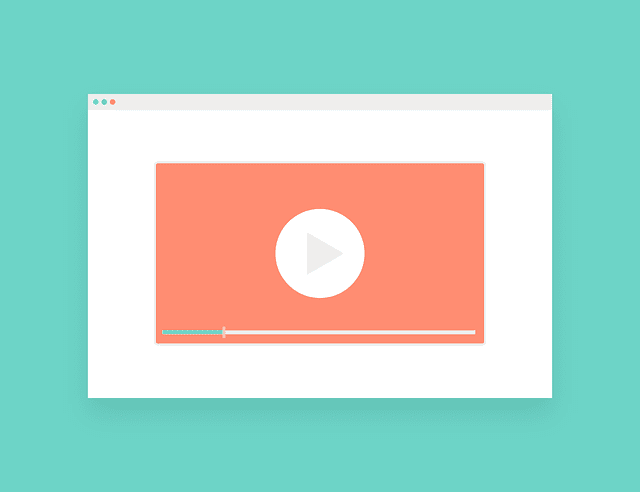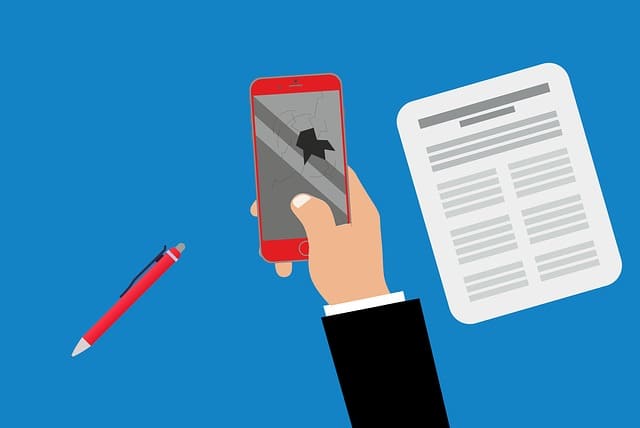YouTubeにはミュートという機能があります。
ミュートというのはつまるところ音声を切るということです。
さてここではYouTubeにおけるミュート関係のバグでしたり、仕様と言ったものを解説していきたいと思います。
ご自身のお悩みの解決に役立つそうな項目まで飛んで読んでみてください。
YouTubeミュートの意味
そもそもYouTubeにおけるミュートの意味とは何なのでしょうか?
私が思うにYouTubeの世界でミュートという言葉が聞かれた時は、2種類の意味合いが存在しているかと思います。
- 動画の音声を切る行為
- ある特定のユーザーを目に入らないような状態にする行為
この二つです。
あまり見たくない投稿者がいて、そのチャンネルを自分の目にかからないようにしたいという方はこちらの記事を参考にしてみてください。
こちらの記事では音声面でのミュートについての解説を主にやって行きます。
YouTubeでミュートをする方法
ここではミュートをする為の方法を解説しています。
PC版/スマホ版で分けて解説していますから、ご自身の媒体に合った項目まで飛んでから読んでください。
PC版ミュートの方法
YouTubeの音声をミュートにしたい動画を開いて頂いて、動画下部にあるスピーカーのマークをクリックしてください。
一般的に再生ボタンの隣にスキップボタンがあり、その隣にスピーカーボタンが存在しているはずです。
クリックして頂きますと、再生ボタンに斜め印のマークが入り音声がなくなるはずです。
こうなればミュートは成功です。
なお戻す際は、スピーカーのボタンをもう一度クリックし直すか、スピーカーにカーソルを合わせた時に出てくる音量調整のバーをいじって音を戻して頂ければと思います。
アプリ版ミュートの方法
アプリ版YouTubeの場合は音量調整のボタンが付属していません。
ですから、原則的にスマートフォン自体の音量調整のボタンをいじって音量を変えていただくのが基本的な操作方法となってきます。
どうしてもボタンを使った調整をしたいとお考えであれば、ブラウザ版のYouTubeを開くという解決法を使っていただければ音量調整のボタンを利用することも可能と言えば可能です。
パソコン版に近い仕様でYouTubeを使うことができますから、こちらの開き方を理解しておいても悪くはないかと思います。
詳しくはこちらの記事を参考にしてみてください。
YouTubeミュートが解除できない/新しい動画でミュートされ続ける時の対処法
さてここからは、バグに関する修正方法についての解説になっていきます。
YouTubeを新しく聞いているにも関わらず、毎回音量設定がミュートになってしまっていたりだとか、動画を開いてもなぜかミュートになってしまっている場合にどう解決すれば良いかといったことを解説していきます。
アプリ/PCの再起動
何かのアプリやサイトの動きがおかしくなってしまった時使える、便利な修正方法の一つに再起動というものがあります。
これはスマホやパソコンの起動しているプログラムを一度全て閉じてから、最低限のプログラムで再び立ち上げなおすという動作と同じです。
ですから変なバグを起こしているようなプログラムを、一度閉じることができるわけです。
とりあえずバグに見舞われたらこれをやって損はありませんからやりましょう。
まず動画自体が音のあるものかチェック
まずやっていただきたいことは、動画自体音楽のちゃんと存在しているものであるかどうかというところのチェックです。
YouTubeにおいては音楽の著作権違反をしているコンテンツがあった場合、音楽の再生がYouTubeの上の手によって止められてしまうということが考えられます。
つまるところ、動画は再生されているのに音声だけすっぽ抜けた動画にされてしまうというわけですね。
問題な動画であるかどうかを確認する方法は、他の動画を見ることです。
他の動画を見たときに音楽がちゃんと流れているにもかかわらず、自分が見たいと思った動画竹音楽が抜けてしまっている場合は著作権違反によって音楽だけ使えなくさせられている可能性があります。
もしそうであるのならこれは投稿された動画自体の問題ですから解決のしようがありませんね。
ご自身のPC/スマホの設定を再確認
ご自身のお使いのスマートフォンやパソコンの設定がちゃんと音楽の流れるものになっているかどうか今一度確認してみましょう。
設定がオフになっているとすれば、YouTube側で音量設定を撮るだけやろうとしてもまともに音楽は再生されなくなってしまうことでしょう。
別アプリの音声も切れているのなら、スマホ/PC自体が音量を0にしている可能性大です。
キャッシュの削除を行う
YouTubeを含め基本的にWebサイトを使う際は、キャッシュというデータの塊が残されることが普通です。
このキャッシュがあることによって、ウェブサイトを2回以上利用する時に素早くサイトを表示することができたりする、なんとも便利な機能ではあるのですが、時々バグを引き起こしたりするのです。
例えば動画をミュートにする設定をしたとして、それがキャッシュに残されてバグとして残ってしまった場合、何度動画を見直してもなぜかミュートになるという症状に見舞われてしまうことでしょう。
なので、キャッシュを消すことを検討すべきです。
キャッシュの詳しい消し方はこちらの記事を参考にしてみてください。
スマホ版:アプリの再インストール
それでもうまくいかない場合は、YouTubeアプリを一度アンインストールしてから改めてインストールし直しましょう。
アプリのデータを一度全て消してから改めてアプリを再導入するわけですから、余計な設定なども一度削除してまっさらな状態で入れなおすということになります。
PC版:ブラウザを指定の物に変える
パソコンからYouTubeをご覧のあなたはどういったブラウザからYouTubeを見ているでしょうか?
YouTubeには、YouTubeの指定しているブラウザがありますから、それらを使っていない場合はブラウザを変えられた方が良いかと思います。
YouTubeの表示がうまくいかない人向けのバグの解説の記事の中で、使われるべきブラウザについても解説していますからよければ参考にしてみてください。
YouTubeのよくある不具合にどのようなものがあるのか、事前に知っておけば便利に使う方法を数多くご紹介しています。
下記↓ページから一覧を観れます!